
In der heutigen schnelllebigen digitalen Welt ist Bequemlichkeit König. Mit der sich täglich weiterentwickelnden Technologie suchen wir nach Lösungen, die unser Leben effizienter gestalten, und Unterhaltung ist da keine Ausnahme. Toshiba-Fernseher sind darauf ausgelegt, Ihr Unterhaltungserlebnis zu verbessern, und ein herausragendes Merkmal ist das Toshiba Wireless Display. Egal, ob Sie Videos übertragen, Präsentationen teilen oder spielen, diese Technologie ermöglicht es Ihnen, den Bildschirm Ihres Geräts mühelos zu bildschirmspiegeln.
Aber was genau ist Drahtlose Anzeige Toshiba, und wie können Sie es optimal nutzen? Dieser umfassende Leitfaden geht ausführlich auf seine Funktionen, Einrichtungs Schritte, Tipps zur Fehlerbehebung und maßgeschneiderte Lösungen für iPhone-Nutzer ein. Am Ende werden Sie die drahtlose bildschirmspiegelung auf allen Geräten beherrschen – keine Kabel erforderlich. Lassen Sie uns anfangen!
Inhaltsverzeichnis
Was ist Toshiba Wireless Display?
Toshiba Wireless Display ist eine integrierte Technologie in vielen Toshiba-Fernsehern, die es Ihnen ermöglicht, Inhalte von Smartphones, Tablets, Laptops und anderen kompatiblen Geräten direkt auf den Toshiba-Fernseher bildschirm spiegeln. Diese Technologie nutzt bekannte bildschirmspiegelung-Standards wie Miracast (für Android- und Windows-Geräte) und Intels Wireless Display (WiDi), was Ihnen eine bequeme und nahtlose Möglichkeit bietet, multimediale Inhalte zu übertragen.

Die drahtlose Anzeige auf dem Toshiba-Fernseher leistet hervorragende Arbeit, um ein kabelloses Erlebnis zu bieten, jedoch ist es wichtig zu beachten, dass die Funktion nicht universell mit allen Betriebssystemen kompatibel ist. Insbesondere unterstützt sie iOS- und MacOS-Geräte nicht nativ.
! Machen Sie sich keine Sorgen! Es gibt noch mehrere Möglichkeiten für die bildschirmspiegelung des iPhones auf einen Toshiba fernseher ohne Apple TV, die wir später in diesem Leitfaden behandeln werden. Trotz dieser Einschränkung ermöglicht die drahtlose Anzeigetechnologie Benutzern von Android- und Windows-Geräten, ihre Bildschirme mühelos und mit minimalem Aufwand zu spiegeln.
Warum die Toshiba Wireless Display verwenden?
Drahtlose bildschirmspiegelung ist nicht nur eine Frage des Kabelverzichts. Es bietet mehrere Vorteile, die es zu einer attraktiven Option für diejenigen machen, die ihre Anzeige- und Präsentationserfahrungen verbessern möchten:
- Bequemlichkeit und Flexibilität: Die Fähigkeit, Inhalte drahtlos von einer Vielzahl von Geräten (Windows und Android) aus zu verbinden und zu teilen, bietet große Flexibilität, insbesondere für kollaborative Arbeit oder Unterhaltungsanwendungen.
- Einfache Einrichtung: Die Einrichtung eines Toshiba Wireless Display ist einfach und erfordert normalerweise nur minimale Schritte, um eine Verbindung herzustellen und mit dem Übertragen oder Anzeigen von Inhalten zu beginnen, was es ideal für sowohl Heim- als auch Büroumgebungen macht.
- Bildschirmspiegelung: Das drahtlose Display unterstützt bildschirmspiegelung, was bedeutet, dass Sie den Bildschirm Ihres Telefons oder Laptops ganz einfach auf ein größeres Display für Präsentationen, Videos oder zum Surfen übertragen können.
Alles in allem geht es bei Wireless Display Toshiba darum, Flexibilität und Vielseitigkeit für eine Vielzahl von Anwendungsfällen zu bieten. Stellen Sie sich zum Beispiel vor, Sie veranstalten einen Filmabend, bei dem jeder Gast seine Lieblingsszenen ganz einfach direkt auf den fernseher übertragen kann, ohne sein Gerät anschließen zu müssen.
Wie verwendet man die Wireless Display-Funktion auf einem Toshiba-Fernseher?
Mit dem drahtlosen Display von Toshiba fernseher können Sie ein größeres Seherlebnis auf Ihrem Toshiba fernseher genießen. Dies ist besonders vorteilhaft für Familienfilmabende oder Präsentationen. Zudem ist die Einrichtung des drahtlosen Displays relativ einfach und erfordert nur wenige Schritte. So können Sie Ihr Android- oder Windows-Gerät auf Ihren Toshiba fernseher bildschirm spiegeln:
Kabellose Anzeige von Android auf Toshiba-Fernseher
Schritt 1. Stellen Sie sicher, dass beide Geräte mit demselben Wi-Fi-Netzwerk verbunden sind. Für optimales Streaming, insbesondere bei 4K-Inhalten, wird empfohlen, beide Geräte mit einem 5-GHz-Wi-Fi-Band zu verbinden, um jegliche Störungen oder Verzögerungen zu vermeiden.
Schritt 2. Aktivieren Sie die drahtlose Anzeige auf Ihrem Toshiba-Fernseher: Drücken Sie dieInput oder Quelle Taste auf Ihrer Toshiba-Fernbedienung, dann wählen Sie Drahtlosanzeige. Der Fernseherbildschirm wird sich ändern, um den Startbildschirm der drahtlosen Anzeige mit dem Adapternamen (z.B. „TOSHIBA-XXXX“) in der unteren linken Ecke anzuzeigen. So schaltet man die bildschirmspiegelung auf einem Toshiba fernseher ein.
Schritt 3. Schalten Sie Ihr Android-Gerät ein und finden Sie das Bildschirmspiegelung oder Übertragen Optionen aus dem Einstellungsmenü (dies kann je nach Gerät und Hersteller variieren). Möglicherweise müssen Sie das Handbuch Ihres Geräts zu Rate ziehen, um detaillierte Anweisungen zum Aktivieren dieser Funktion zu erhalten.
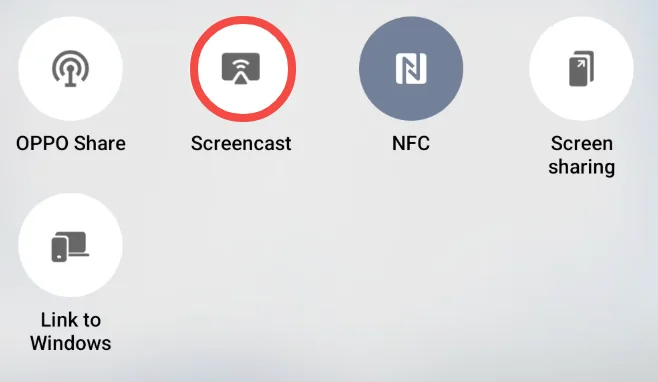
Schritt 4. Ihr Android-Gerät wird nun nach verfügbaren Geräten suchen. Wenn der Adaptername Ihres Toshiba-Fernsehers auf Ihrem Android-Gerät erscheint, tippen Sie darauf, um die Verbindung herzustellen.
Schritt 5. Sobald die Verbindung hergestellt ist, wird der Bildschirm Ihres Android-Geräts auf Ihrem Toshiba-Fernseher bildschirmgespiegelt, sodass Sie Ihre Inhalte auf dem großen Bildschirm genießen können.
Kabellose Bildschirmspiegelung von Windows auf Toshiba-Fernseher
Schritt 1. Stellen Sie sicher, dass beide Geräte mit demselben WLAN-Netzwerk verbunden sind. Wie bei Android-Geräten, stellen Sie sicher, dass sowohl Ihr Toshiba-Fernseher als auch Ihr Windows-Gerät mit demselben WLAN-Netzwerk verbunden sind.
Schritt 2. Aktivieren Sie die Funktion Wireless Display Toshiba Smart fernseher. Verwenden Sie die Input oder Quelle Schaltfläche auf Ihrer Toshiba-Fernseher-Fernbedienung und wählen Sie das Drahtlosanzeige . Die fernseher zeigt den drahtlosen Startbildschirm an, wobei der Adaptername in der unteren Ecke angezeigt wird.
Schritt 3. Auf einem PC (Windows 10) klicken Sie auf das Aktionszentrum in der unteren rechten Ecke. Klicken Sie dann auf das Verbinden option.

Schritt 4. Warten Sie, bis Ihr Windows-Gerät den Toshiba-Fernseher erkennt. Wenn der Name des Adapters des fernsehers erscheint, klicken Sie darauf, um die Verbindung herzustellen.
Schritt 5. Sobald eine Verbindung hergestellt ist, wird das Display Ihres Windows-Geräts auf den Toshiba-Fernseher bildschirmspiegelung. Sie können jetzt einen größeren Bildschirm für Präsentationen, Videos oder sogar Gaming genießen.
Kabellose Anzeige Android und Windows auf Toshiba Fernseher sind sortiert – wie verbindet man ein iPhone mit Toshiba Fernseher kabellose bildschirmspiegelung? Lesen Sie weiter.
Wie mache ich bildschirm spiegeln vom iPhone auf den Toshiba fernseher?
Für iPhone- und macOS-Nutzer gibt es mehrere Methoden, um Inhalte auf einen Toshiba-Fernseher zu bildschirm spiegeln. Während die Wireless Display-Funktion von Toshiba iOS-Geräte nicht nativ unterstützt, können Sie dennoch eine drahtlose bildschirmspiegelung über Drittanbieter-Apps oder durch die Verwendung von AirPlay erreichen. Hier ist eine Übersicht über die verschiedenen Möglichkeiten, Ihren iPhone-Bildschirm auf einen Toshiba-Fernseher zu bildschirm spiegeln.
#1. Verwenden Sie eine Bildschirmspiegelung App
Es gibt verschiedene Apps von Drittanbietern, die es Ihnen ermöglichen, bildschirm spiegeln Sie Ihr iPhone auf einen fernseher, einschließlich Toshiba-Fernseher. Diese Apps funktionieren normalerweise über Wi-Fi, um die Verbindung herzustellen, und sind einfach einzurichten. Zu den beliebten Apps, um das iPhone mit einem Toshiba-Fernseher zu verbinden, gehören Bildschirmspiegelung, LetsView und ApowerMirror.
Laden Sie die Bildschirmspiegelung: Fernseher Übertragen App herunter
Installieren Sie einfach die App auf Ihrem iPhone, verbinden Sie sich mit demselben Wi-Fi-Netzwerk wie Ihrem Toshiba-Fernseher, und folgen Sie den Anweisungen auf dem Bildschirm, um auf Toshiba-Fernseher von Ihrem iPhone aus bildschirm zu spiegeln.
Schritt 1. Stellen Sie sicher, dass sowohl Ihr iPhone als auch Ihr Toshiba-Fernseher mit demselben WLAN-Netzwerk verbunden sind.
Schritt 2. Starten Sie die Bildschirmspiegelung App auf Ihrem iOS-Gerät und tippen Sie auf die Verbindungssymbol.
Schritt 3. Ihr Toshiba-Fernseher sollte in der Liste der verfügbaren Geräte erscheinen. Wählen Sie ihn aus der Liste aus und tippen Sie auf das Verbinden Knopf.
Schritt 4. Sobald verbunden, tippen Sie Bildschirm spiegeln oder eine andere Funktion innerhalb der App, um den Inhalt Ihres iPhones auf Ihren Toshiba fernseher zu bildschirm spiegeln.

#2. Verwenden Sie AirPlay (mit einer AirPlay-Empfänger-App)
AirPlay ist Apples proprietäre drahtlose Streaming-Technologie; glücklicherweise ist sie nicht nur auf Apple-Geräten, sondern auch auf Toshiba-Fernsehern verfügbar. Laut Apples Offenlegung, diese Toshiba-Fernseher unterstützen jetzt AirPlay:
- Toshiba 4K Fernfeld UHD (2021)
- Toshiba 4K UHD – Fire Fernseher (2020, 2021)
- Toshiba 4K UHD (2022)
- Toshiba C350 Serie (2022, 2023)
- Toshiba E330 Serie (2022, 2023)
- Toshiba M550 Serie (2022, 2023)
- Toshiba V35 Serie LED FHD/HD – Fire Fernseher (2021)
- Toshiba X9900 Serie (2022, 2023)
Wenn Ihr Toshiba-Fernseher AirPlay unterstützt, ist die optimale Option für iPhone oder MacBook und Toshiba-Bildschirmspiegelung die Verwendung von AirPlay. Hier sind die Schritte, um das iPhone auf den Toshiba-Fernseher zu bildschirm spiegeln:
Schritt 1. Stellen Sie sicher, dass Ihr iPhone und Ihr Toshiba-Fernseher mit demselben Wi-Fi-Netzwerk verbunden sind.
Schritt 2. Aktivieren AirPlay auf Ihrem iPhone. Wischen Sie vom oberen rechten Rand Ihres iPhones nach unten, um auf die Kontrollzentrum und tippen Sie auf den Bildschirmspiegelung Knopf.

Schritt 3. Warten Sie, bis AirPlay Ihren Toshiba-Fernseher erkennt, und wählen Sie ihn aus, um die AirPlay-Verbindung herzustellen.
Schritt 4. Sobald die Verbindung hergestellt ist, wird der Bildschirm Ihres iPhones auf Ihren Toshiba-Fernseher bildschirmspiegelung, sodass Sie Ihre Inhalte auf dem großen Bildschirm genießen können.
Wenn Ihr Toshiba-Fernseher nicht in der obigen Liste enthalten ist, können Sie trotzdem von dieser Apple-Technologie profitieren: Installieren Sie eine AirPlay-Empfänger-App auf Ihrem Toshiba-Fernseher, der Ihren Fernseher AirPlay-kompatibel machen kann. Sobald die App installiert ist, starten Sie sie auf Ihrem Fernseher, beachten Sie den Namen Ihres Fernsehers, den die App angibt, und folgen Sie dann den obigen Schritten, um den Bildschirm Ihres iPhones zu spiegeln.

Wenn Sie nach einer physischeren Verbindung suchen, können Sie einen HDMI-Adapter für Ihr iPhone verwenden. Sie müssen den Adapter einfach in den Ladeanschluss Ihres iPhones stecken, ein HDMI-Kabel mit dem Adapter verbinden und das andere Ende in Ihren Toshiba-Fernseher einstecken. Diese Methode sorgt für eine stabile Verbindung, erfordert jedoch ein Kabel.
Fazit
Wireless Display Toshiba überbrückt die Lücke zwischen Ihren Geräten und Ihrem fernseher und bietet unvergleichliche Flexibilität sowohl für Arbeit als auch für Unterhaltung. Egal, ob Sie eine Präsentation von einem Windows-Laptop übertragen, Videos von einem Android-Gerät streamen oder Urlaubsfotos von einem iPhone bildschirm spiegeln – Toshibas drahtlose Technologie macht es einfach, Inhalte auf dem großen Bildschirm ohne den Aufwand von Kabeln zu genießen.
Mit Lösungen, die speziell für Android und Windows entwickelt wurden, und cleveren Umgehungslösungen für iOS ist es an der Zeit, die Zukunft der Unterhaltung drahtlos zu erleben. Egal, ob Sie Gäste unterhalten oder die Produktivität während eines Meetings steigern möchten, Toshiba Wireless Display bietet Ihnen die passende Lösung.
Häufig gestellte Fragen zur drahtlosen Anzeige von Toshiba
F: Wie verbinde ich meinen Toshiba fernseher mit der drahtlosen bildschirmspiegelung?
Drücken Sie die Input oder Quelle Drücken Sie die Taste auf Ihrer Toshiba-Fernseher-Fernbedienung und wählen Sie die Option Wireless Display im Menü. Wenn der Wireless Display-Bildschirm erscheint, aktivieren Sie die bildschirmspiegelung-Option auf Ihrem Android- oder Windows-Gerät (das mit demselben Wi-Fi-Netzwerk wie Ihr Toshiba-Fernseher verbunden sein sollte), wählen Sie Ihren Toshiba-Fernseher aus und die Verbindung wird hergestellt. Für iOS- oder MacOS-Geräte benötigen Sie eine kompatible App oder einen Adapter.
F: Wie ich mein iPhone auf meinen Toshiba fernseher bildschirmspiegeln?
Sie können Ihr iPhone auf Ihren Toshiba-Fernseher spiegeln, indem Sie eine AirPlay-Empfänger-App, eine Drittanbieter-Bildschirmspiegelungs-App verwenden oder eine Verbindung über einen HDMI-Adapter herstellen. Jede Methode hat ihre eigenen Anweisungen, aber alle bieten eine einfache Möglichkeit, die Inhalte Ihres iPhone auf einem größeren Bildschirm zu genießen.
F: Wie ich meinen iPhone auf fernseher drahtlos ohne Apple fernseher bildschirm spiegeln?
Um Ihr iPhone drahtlos auf Ihren Fernseher zu bildschirm spiegeln, ohne einen Apple Fernseher zu verwenden, können Sie eine AirPlay-Empfänger-App auf Ihrem Toshiba Fernseher benutzen. Alternativ können Sie Drittanbieter-Apps wie Bildschirmspiegelung verwenden.
F: Wie ich auf Toshiba fernseher übertragen?
Um Inhalte auf Ihren Toshiba-Fernseher zu übertragen, stellen Sie sicher, dass sowohl der Fernseher als auch Ihr Gerät mit demselben WLAN-Netzwerk verbunden sind. Verwenden Sie dann entweder die Bildschirmspiegelungsoption (für Android oder Windows) oder eine Bildschirmspiegelungs-App für iOS-Geräte. Wählen Sie Ihren Toshiba-Fernseher aus den verfügbaren Optionen und genießen Sie Ihre Inhalte auf einem größeren Bildschirm.








